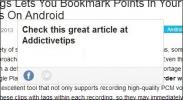كيفية تصدير مجلد إشارات مرجعية واحدة من أي متصفح
تحتوي جميع المتصفحات على ميزة تصدير مرتبة للإشارات المرجعية. يمكنك تصدير إشاراتك المحفوظة إلى ملف HTML أو XML من متصفحك. يمكنك استيراد الملف في أي متصفح. فيما يتعلق بالإشارات المرجعية ، تميل المتصفحات إلى اللعب بشكل جيد مع بعضها البعض. لدى المتصفحات مدراء الإشارات المجهزة بشكل جيد ، إلى حد كبير ، في الغالب. إذا كان مدير الإشارات في المتصفح يفتقد إلى ميزة ، فمن المحتمل أن تعوضها إضافة أو وظيفة إضافية. هذا صحيح في معظم الحالات ولكن ستكون هناك استثناءات. على سبيل المثال ، لا يمكنك تصدير مجلد إشارات مرجعية واحد. عليك تصديرها كلها ، أو لا شيء. وبالمثل ، يمكنك فقط استيراد كل الإشارات المرجعية المحفوظة في ملف HTML أو XML ، وليس فقط تحديد الإشارات المرجعية. لا يوجد ملحق أو إضافة تسد هذه الفجوة لذا علينا الاستفادة من العمل. إليك ما عليك القيام به.
يعمل هذا القليل من العمل لتصدير مجلد إشارات مرجعية واحد في جميع المتصفحات التي تحتوي على ميزة تصدير إشارات مرجعية. إنه أسهل في الاستخدام في Chrome ولكن الخبر السار هو أنه يعمل بين المتصفحات أيضًا. على سبيل المثال ، يمكنك تصدير مجلد إشارات مرجعية واحد من Firefox إلى Chrome.
حدد المستعرضات الأساسية والثانوية
لغرض هذا العمل حولنا استخدمنا Chrome و Firefox. Chrome هو المتصفح الرئيسي الذي يحتوي على مكتبة إشارات مرجعية كبيرة. Firefox هو المتصفح الثانوي الذي سيتم استخدامه كأداة للتصدير. يجب ألا يحتوي المتصفح الثانوي على أي إشارات مرجعية محفوظة فيه. لا ينبغي أن يكون واحدًا تستخدمه على الإطلاق. يمكنك ، بدلاً من ذلك ، إنشاء ملف تعريف مستخدم جديد في Chrome واستخدامه كمتصفح ثانوي.
نسخ مجلد الإشارات المرجعية إلى متصفح ثانوي
افتح مدير الإشارات المرجعية في Chrome عبر اختصار لوحة المفاتيح Ctrl + Shift + O. حدد مجلد الإشارات الذي تريد تصديره. عند تحديد المجلد ، يتم سرد جميع الارتباطات المحفوظة إليه في اللوحة اليمنى. حددها جميعًا وانقر بزر الماوس الأيمن على الرابط. حدد "نسخ" من قائمة السياق.

افتح المتصفح الثانوي ، وافتح مدير الإشارات. قم بإنشاء مجلد جديد في مدير الإشارات. سمها نفس المجلد في متصفحك الأساسي. انقر بزر الماوس الأيمن على المجلد وحدد "لصق" من قائمة السياق.

قد تظهر أو لا تظهر رموز الروابط التي تلصقها عند لصق الروابط. لإصلاح ذلك ، انقر بزر الماوس الأيمن على المجلد وافتح جميع الروابط في متصفحك. ليس عليك الانتظار حتى تنتهي تحميل الصفحات. انتظر طويلاً بما يكفي حتى يظهر رمز مواقع الويب ويمكنك إغلاق علامات التبويب.
تصدير مجلد إشارات مرجعية واحد
سيحتوي متصفحك الثانوي الآن على جميع الإشارات المرجعية التي تريد تصديرها. انطلق واستخدم ميزة التصدير لحفظ الإشارات المرجعية إلى ملف HTML أو XML.

الفرز من خلال الفوضى
يمكنك الآن استيراد ملف HTML الذي قمت بتصدير الإشارات المرجعية أيضًا. مرة أخرى ، سيكون لدى متصفحك أداة مدمجة لاستيراد الإشارات المرجعية. المشكلة الوحيدة التي ستواجهها هي العثور على المجلد الذي تريد تصديره.
في Firefox ، سيكون مجلد الإشارات الذي قمت بتصديره ضمن كافة الإشارات المرجعية> قائمة الإشارات المرجعية> الإشارات المرجعية الأخرى.

في Chrome ، سيكون مجلد الإشارات الذي قمت باستيراده ضمن شريط الإشارات> مستورد> إشارات مرجعية أخرى.

يمكنك حذف الإشارات المرجعية الإضافية التي تم تصديرها. يمكنك بعد ذلك سحب وإسقاط المجلد الذي تحتاجه إلى موقع مختلف في مكتبة الإشارات المرجعية.
محددات
لن نتظاهر بأن هذا حل مثالي. كما هو الحال مع جميع أعمال العمل ، فإن هذا الأمر له حدوده. القيد الرئيسي هو أن عنوان الصفحة و / أو الأوصاف لا يتم نسخها بين المتصفحات. لنفس السبب ، لا يتم حفظها في ملف HTML. لإصلاح ذلك ، عليك اللجوء إلى عمل آخر طويل. افتح كل رابط وأزله كإشارة مرجعية وأضفه مرة أخرى في متصفحك الثانوي. إنها مهمة متكررة للغاية وتتفاقم إذا كان المجلد يحتوي على الكثير من الروابط المحفوظة فيه. ومع ذلك ، ستحصل على روابطك في النهاية. يجب أن تكون هناك طريقة أسهل للقيام بذلك.
بحث
المشاركات الاخيرة
يضيف Cortex خيارًا جديدًا وسريعًا للغاية لمشاركة الوسائط الاجتماعية إلى Chrome
يقولون أن المشاركة هي رعاية ، وفي المجتمع المعاصر اليوم ، الإنترنت ...
استخدم عجلة الماوس للتبديل بسرعة بين علامات التبويب في Chrome
إذا كنت تعتقد أن لعبة Batman الفرعية على عنصر آخر لم تكن ممكنة ، مد...
احصل على لوحة مفاتيح سلسة للوحة المفاتيح في Google Chrome
إن التمرير لصفحة ويب باستخدام لوحة المفاتيح ليس سهلاً. يبدأ كل عنصر...